Gerenciador de ativos
O AdonisJS faz uso do Webpack Encore para compilar e servir os ativos do front-end. O Webpack Encore é um wrapper sobre o Webpack para facilitar o trabalho com a configuração do Webpack.
NOTA
O AdonisJS é um framework de back-end e não se preocupa diretamente com as ferramentas de construção do front-end.
Você é livre para NÃO usar o Webpack Encore e configurar as ferramentas de construção do front-end você mesmo, e tudo continuará funcionando.
Começando
A criação de um novo aplicativo AdonisJS também solicita que você configure o Webpack Encore. No entanto, configurá-lo depois também é relativamente simples. Basta executar o seguinte comando Ace.
node ace configure encoreAs seguintes ações são executadas para configurar o Webpack Encore:
- Instale o pacote npm
@symfony/webpack-encore. - Crie um arquivo
webpack.config.jspadrão. - Crie os arquivos
resources/js/app.jseresources/css/app.csscomo o primeiro ponto de entrada para seu aplicativo frontend.
Compilando ativos frontend
Depois que o Encore for configurado, os comandos pré-existentes do AdonisJS o detectarão e processarão seus ativos frontend como parte dos seguintes comandos.
node ace serve --watch
O comando node ace serve --watch também executará o servidor de desenvolvimento Webpack dentro do mesmo processo para compilar e servir os ativos frontend.
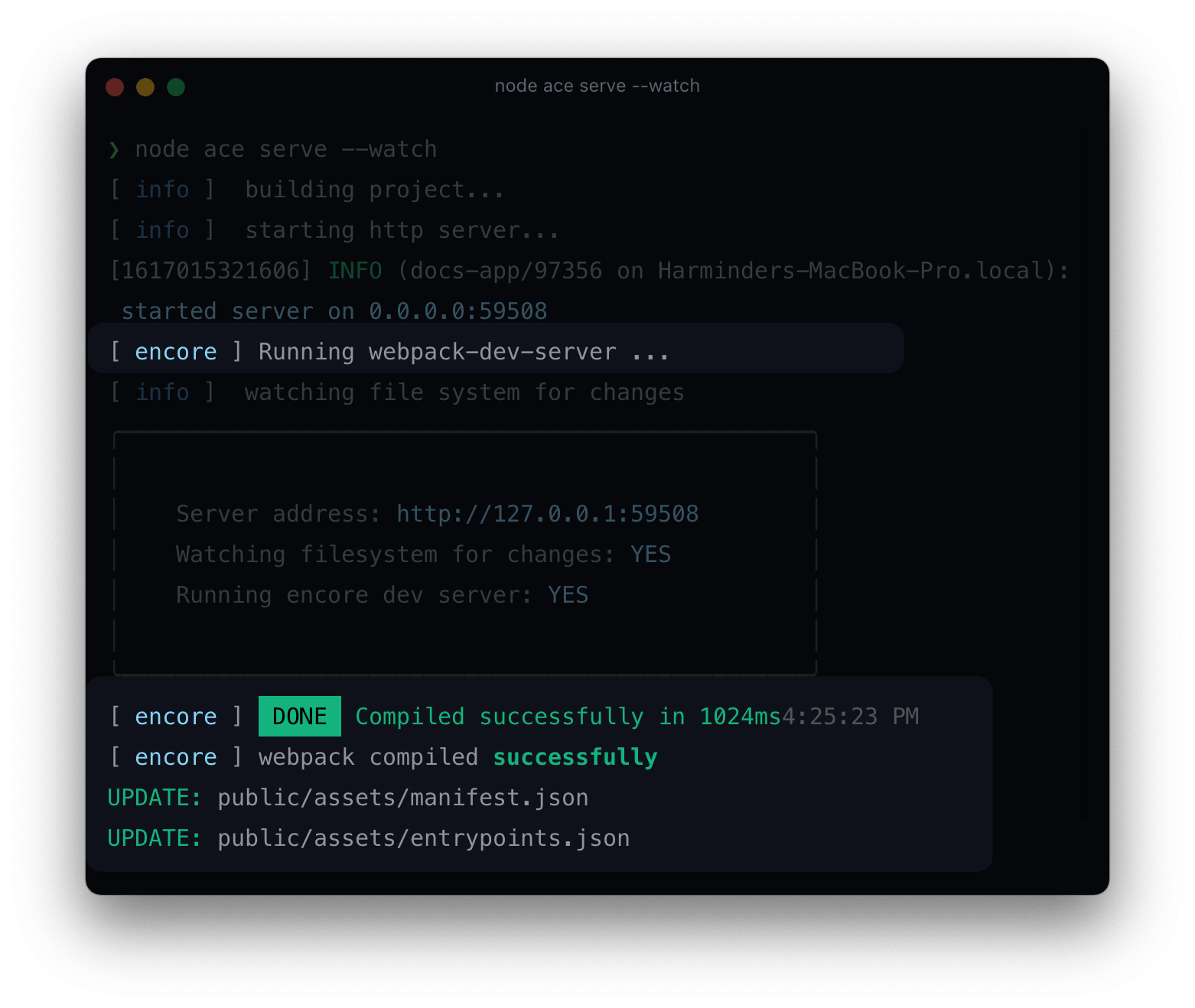
node ace build --production
Da mesma forma, o comando node ace build --production também executará o comando encore production para agrupar os ativos de frontend junto com sua compilação do AdonisJS.
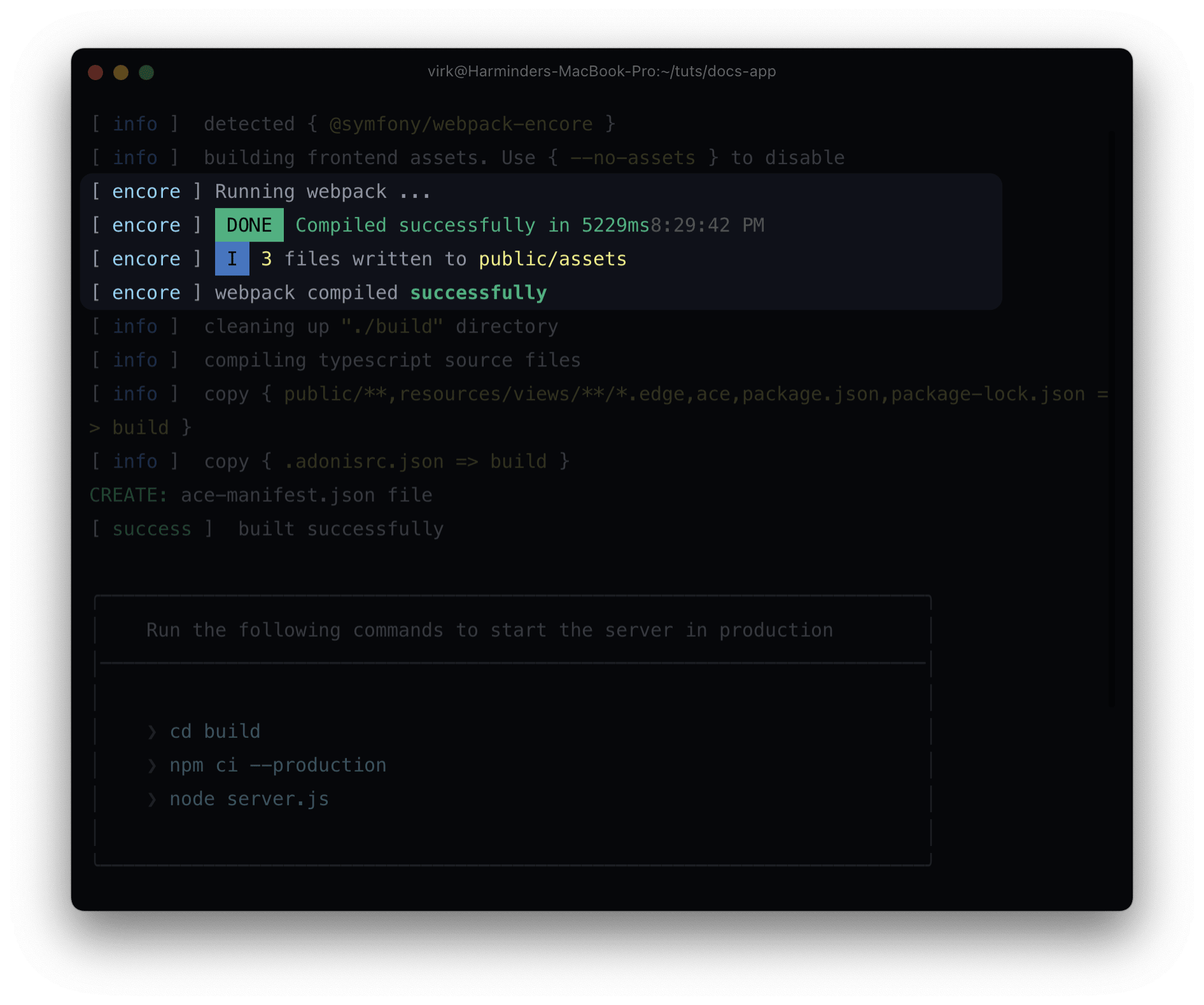
Personalizando o diretório de saída
Por padrão, os ativos compilados são gravados no diretório ./public/assets para que o servidor de arquivos estáticos do AdonisJS possa servi-los.
No entanto, você pode personalizar e definir qualquer diretório de saída atualizando o arquivo webpack.config.js.
O método setOutputPath aceita um caminho relativo à raiz do projeto. Além disso, certifique-se de atualizar o prefixo de URL pública usando o método setPublicPath.
// Grave o arquivo neste diretório
Encore.setOutputPath('./public/assets')
// Prefixe o seguinte para a URL de saída
Encore.setPublicPath('/assets')Desabilitar compilação de ativos
Você pode desabilitar a compilação de ativos do Webpack definindo o sinalizador --no-assets para os comandos serve e build.
node ace serve --watch --no-assets
node ace build --productions --no-assetsPersonalizar porta e host do servidor de desenvolvimento
O servidor de desenvolvimento do Webpack é executado em localhost:8080 por padrão. Se a porta estiver em uso, o AdonisJS encontrará uma porta aleatória para iniciar o servidor de desenvolvimento do Webpack. No entanto, você também pode definir uma porta personalizada usando o sinalizador --encore-args.
node ace serve --watch --encore-args="--port 5000"A partir de agora, você não pode definir a porta para o servidor de desenvolvimento do Webpack dentro do arquivo webpack.config.js. Esta é a limitação imposta pelo pacote Symfony Encore.
Auxiliares de visualização de ativos
Dependendo da configuração do seu Webpack, os arquivos de saída podem não ter o mesmo nome do arquivo de entrada. Por exemplo, o método Encore.enableVersioning() anexa o hash do arquivo ao nome do arquivo de saída.
Portanto, é recomendável nunca codificar os nomes dos arquivos em seus modelos e sempre usar o auxiliar asset.
ERRO
Não faça referência a arquivos pelo nome
<!DOCTYPE html>
<html lang="en">
<head>
// highlight-start
<script src="/assets/app.js"></script>
<link rel="stylesheet" type="text/css" href="/assets/app.css">
// highlight-end
</head>
<body>
</body>
</html>SUCESSO
Use o auxiliar asset
<!DOCTYPE html>
<html lang="en">
<head>
// highlight-start
<script src="{{ asset('assets/app.js') }}"></script>
<link rel="stylesheet" type="text/css" href="{{ asset('assets/app.css') }}">
// highlight-end
</head>
<body>
</body>
</html>O auxiliar asset depende do arquivo manifest.json gerado pelo Encore para resolver a URL real. Você pode usá-lo para todos os ativos, incluindo JavaScript, CSS, fontes, imagens e assim por diante.
Arquivo manifesto
O Encore gera o arquivo manifest.json dentro do diretório public/assets. Este arquivo contém um par chave-valor do identificador do arquivo e sua URL.
{
"assets/app.css": "http://localhost:8080/assets/app.css",
"assets/app.js": "http://localhost:8080/assets/app.js"
}O auxiliar de visualização asset resolve a URL deste arquivo em si.
Pontos de entrada
Cada pacote Webpack sempre tem um ou mais pontos de entrada. Quaisquer outras importações dentro do arquivo de ponto de entrada são parte do mesmo pacote.
Por exemplo, se você registrou o arquivo ./resources/js/app.js como um ponto de entrada com o seguinte conteúdo, todas as importações internas serão agrupadas para formar uma única saída.
import '../css/app.css'
import 'normalize.css'
import 'alpinejs'Você pode definir esses pontos de entrada dentro do arquivo webpack.config.js usando o método Encore.addEntry. O primeiro argumento é o nome do ponto de entrada e o segundo é o caminho para o arquivo do ponto de entrada.
Encore.addEntry('app', './resources/js/app.js')Vários pontos de entrada
A maioria dos aplicativos precisa de um único ponto de entrada, a menos que você esteja construindo várias interfaces em uma única base de código. Por exemplo: criar um site público + um painel de administração pode exigir diferentes pontos de entrada, pois eles geralmente terão diferentes dependências de frontend e estilo.
Você pode definir vários pontos de entrada chamando o método Encore.addEntry várias vezes.
Pontos de entrada de referência dentro dos arquivos de modelo
Você pode usar as tags @entryPointStyles e @entryPointScripts para renderizar o script e as tags de estilo para um determinado ponto de entrada.
As tags produzirão o HTML com os atributos href e src corretos. O arquivo ./public/assets/entrypoints.json é usado para procurar as URLs para um determinado ponto de entrada.
<!DOCTYPE html>
<html lang="en">
<head>
@entryPointScripts('app')
@entryPointStyles('app')
</head>
<body>
</body>
</html>Configurar PostCSS
O primeiro passo é instalar o postcss-loader do registro npm da seguinte forma:
npm i -D postcss-loaderEm seguida, crie o arquivo postcss.config.js para configurar o PostCSS.
// postcss.config.js
module.exports = {
plugins: {}
}E, finalmente, habilite o carregador PostCSS dentro do arquivo webpack.config.js.
Encore.enablePostCssLoader()
// Opções de passagem
Encore.enablePostCssLoader((options) => {
options.postcssOptions = {
config: path.resolve(__dirname, 'custom.config.js')
}
})Configurar SASS, Less e Stylus
Para configurar os pré-processadores CSS, você deve descomentar as seguintes linhas de código dentro de webpack.config.js
// Habilita SASS
Encore.enableSassLoader()
// Habilita Less
Encore.enableLessLoader()
// Habilita Stylus
Encore.enableStylusLoader()Além disso, certifique-se de instalar os carregadores apropriados para eles.
# Para SASS
npm i -D sass-loader sass
# Para Less
npm i -D less-loader less
# Para Stylus
npm i -D stylus-loader stylusCopiando e referenciando imagens
O Webpack não pode escanear/processar automaticamente as imagens referenciadas dentro de um modelo Edge. Portanto, você precisa informar ao Webpack com antecedência para copiar as imagens de um diretório específico.
Você pode usar o método copyFiles para copiar as imagens para a saída da compilação.
Encore.copyFiles({
from: './resources/images',
to: 'images/[path][name].[hash:8].[ext]',
})Além disso, certifique-se de usar o auxiliar asset para referenciar a imagem dentro de uma tag img.
<img src="{{ asset('assets/images/logo.png') }}" />Configurando o Babel
O Babel é pré-configurado para todos os arquivos com extensões .js e .jsx usando babel-loader.
Você pode configurar ainda mais o Babel usando o método Encore.configureBabel.
// webpack.config.js
Encore.configureBabel((babelConfig) => {
babelConfig.plugins.push('styled-jsx/babel')
babelConfig.presets.push('@babel/preset-flow')
}, {
exclude: /node_modules/
})Configurando alvos do navegador
Você pode configurar os alvos do navegador para @babel/preset-env dentro do package.json.
{
"browserslist": [
"> 0.5%",
"last 2 versions",
"Firefox ESR",
"not dead"
]
}Usando o arquivo .babelrc
Em vez de chamar configureBabel(), você também pode usar o arquivo padrão .babelrc. No entanto, essa abordagem tem uma desvantagem: assim que um arquivo .babelrc estiver presente, o Encore não poderá mais configurar o Babel para você, e o arquivo .babelrc se tornará a única fonte de verdade.
Configurando o React
Você pode configurar o React instalando a predefinição do React para o Babel a partir do registro npm.
npm i -D @babel/preset-reactEm seguida, habilite a predefinição do React dentro do arquivo webpack.config.js.
Encore.enableReactPreset()ATENÇÃO
Se estiver usando o arquivo .babelrc, você deve habilitar a predefinição do React dentro dele, pois o Encore não pode mais configurar o Babel.
Configurando o Vue
Você pode configurar o Vue primeiro habilitando o carregador do Vue dentro do arquivo webpack.config.js.
Encore.enableVueLoader(() => {}, {
version: 2
})Encore.enableVueLoader(() => {}, {
version: 3
})Em seguida, instale as seguintes dependências necessárias para Vue 2 ou Vue 3.
npm i vue vue-loader @vue/compiler-sfcnpm i vue@next vue-loader@next @vue/compiler-sfcVocê pode definir as opções do vue-loader passando um retorno de chamada para o método enableVueLoader.
Encore.enableVueLoader((options) => {
options.transformAssetUrls = {
video: ['src', 'poster'],
source: 'src',
img: 'src',
image: ['xlink:href', 'href'],
use: ['xlink:href', 'href']
}
})As opções específicas do Encore podem ser definidas como o terceiro argumento.
Encore.enableVueLoader(() => {}, {
version: 3,
runtimeCompilerBuild: false,
useJsx: true
})version
A versão do VueJS a ser usada. Você pode optar entre 2 e 3.
runtimeCompilerBuild
Você deve desabilitar a construção do compilador de tempo de execução ao usar componentes de arquivo único e não quiser usar os modelos baseados em string.
useJsx
Habilite/desabilite o suporte para JSX dentro dos seus modelos Vue.
- Você não pode habilitar a opção com Vue3.
- Além disso, você precisa instalar as dependências
@vue/babel-preset-jsxe@vue/babel-helper-vue-jsx-merge-propsao usar JSX.
Adicionando carregadores Webpack personalizados
O Encore faz um bom trabalho ao encapsular a configuração para os casos de uso mais comuns. Ele também permite que você configure carregadores personalizados usando o método addLoader.
Encore
.addLoader({
test: /\.handlebars$/,
loader: 'cson',
})Da mesma forma, você também pode adicionar plugins usando o método addPlugin.
const NpmInstallPlugin = require('npm-install-webpack-plugin')
Encore.addPlugin(new NpmInstallPlugin())